12 manieren om het probleem ‘Spotify DJ’ niet op te lossen
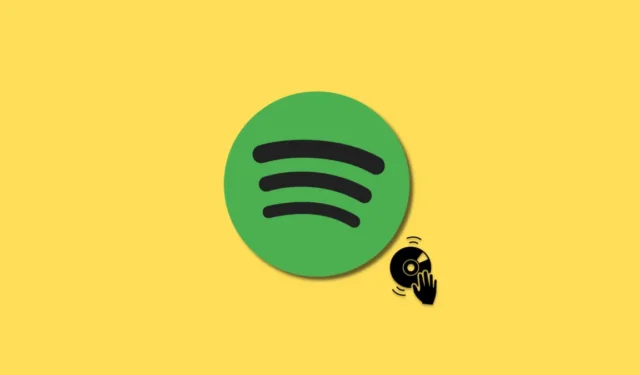
Spotify heeft eindelijk AI in hun app opgenomen door Spotify DJ te lanceren, dat enorm populair is geworden. Deze DJ-software biedt u kunstmatige intelligentie die uw eerdere muziekvoorkeuren analyseert, zoals likes, dislikes, afspeellijsten en gevolgde artiesten, om een afspeellijst te genereren die is afgestemd op uw persoonlijke smaak.
Na analyse van de voorkeuren van de gebruiker, gebruikt de AI een stemmodel voor de DJ, ontworpen op basis van Xavier “X” Jernigan, om een combinatie van oude en nieuwe nummers af te spelen. Verschillende gebruikers hebben echter gemeld dat de DJ-functie voor hen niet toegankelijk is via de Spotify-app. Als u met hetzelfde probleem wordt geconfronteerd, vindt u hier een handleiding om het probleem op uw mobiele apparaat op te lossen.
Spotify DJ vertoont geen probleem: 12 manieren om dit op te lossen
U kunt de onderstaande oplossingen gebruiken als de Spotify DJ niet voor u verschijnt in de app. We raden je aan te beginnen met de eerste oplossing en je een weg te banen door de lijst totdat je toegang hebt tot de DJ. Laten we beginnen.
1. Zorg ervoor dat uw regio wordt ondersteund
Spotify DJ bevindt zich momenteel in de eerste releasefase en is daarom alleen beschikbaar voor Spotify-gebruikers die in de VS en Canada wonen . Dus als je je in een andere regio bevindt, kan het zijn dat DJ niet voor jou beschikbaar is in de Spotify-app. Je regio wijzigen is geen optie en je zult gewoon moeten wachten tot Spotify DJ de komende weken voor alle gebruikers wereldwijd wordt vrijgegeven.
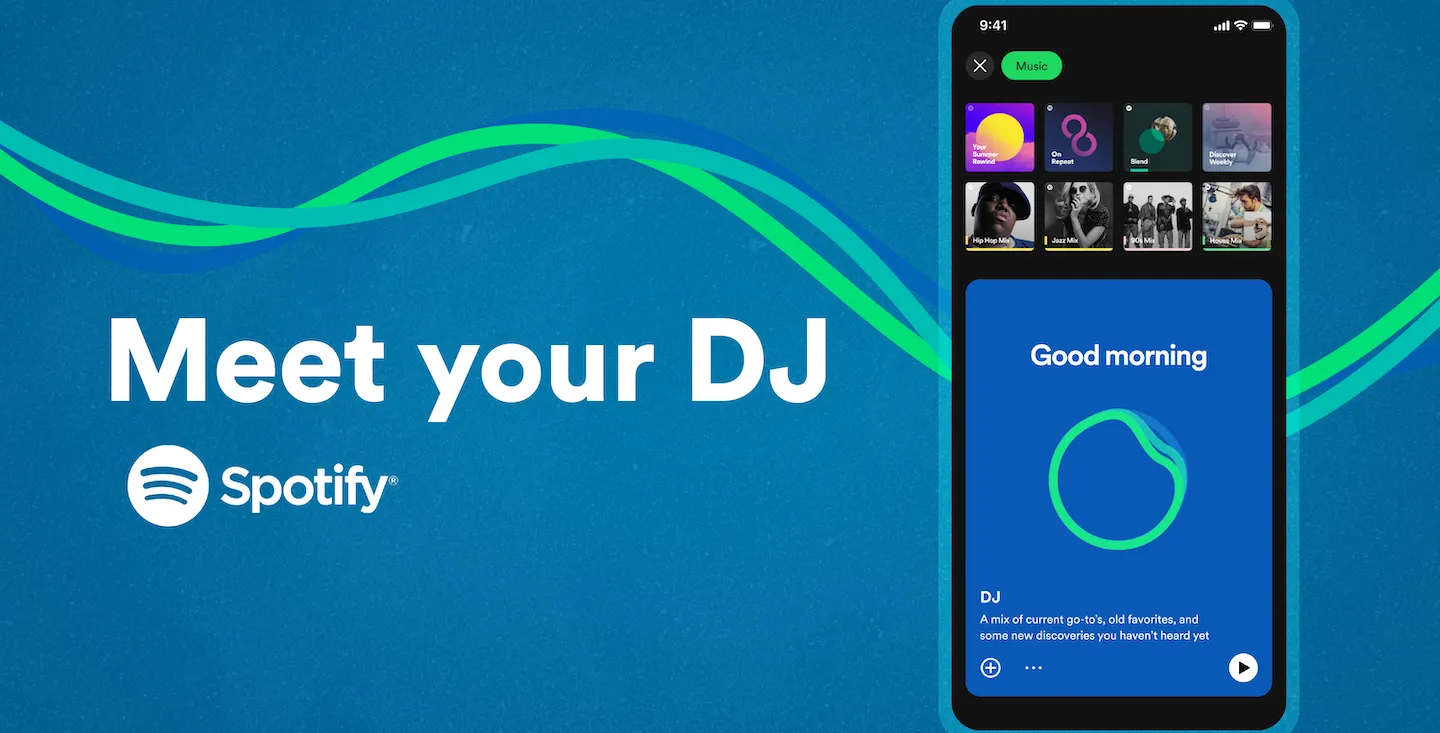
Naast regiobeperkingen is Spotify DJ ook beperkt tot alleen Spotify Premium- abonnees. Dus als je een gratis gebruiker bent in een ondersteunde regio, kan het zijn dat Spotify DJ niet beschikbaar is voor jou. Niet alle premium-gebruikers hebben echter Spotify DJ, omdat het nog niet voor iedereen is uitgerold. Misschien wilt u een premium-abonnement nemen om als een van de eersten Spotify DJ te krijgen zodra deze beschikbaar is.
3. Wacht tot de bètaversie voor uw account is uitgerold
Een ander voorbehoud is dat Spotify DJ zich momenteel in de bètafase bevindt . Dit betekent dat het geleidelijk wordt uitgerold naar premium gebruikers in de VS en Canada. Dus als je geen DJ AI hebt ondanks dat je aan de bovengenoemde vereisten voldoet, is de bèta mogelijk nog niet uitgerold voor je account. In dergelijke gevallen kunt u een paar dagen wachten en kijken of Spotify DJ beschikbaar komt.
4. Zorg ervoor dat je Spotify DJ correct opent
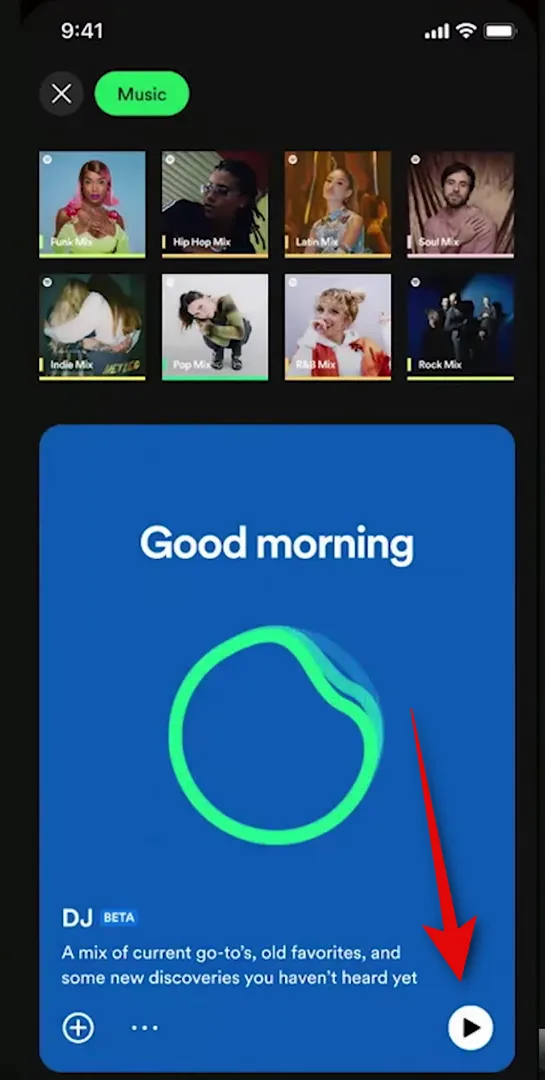
Het kan zijn dat je de Spotify DJ-optie niet kunt vinden in de app. We raden je aan te verifiëren dat je naar DJ zoekt in de app. Ga naar de Spotify-app > Muziek > druk op Afspelen op de DJ-kaart . Als je de DJ-kaart niet kunt zien, is het een grote blauwe kaart bovenaan zodra je de Music-tag selecteert.
5. Controleer en schakel AI DJ in voor uw account
Je krijgt ook de mogelijkheid om de DJ in of uit te schakelen op basis van je voorkeuren. Als je de DJ niet kunt vinden in de app, dan kan het zijn dat deze is uitgeschakeld voor je account. Ga naar Spotify > Instellingen > Afspelen > AI DJ. Als de schakelaar voor AI DJ is uitgeschakeld, tikt u op en schakelt u deze in. U kunt nu het bovenstaande gedeelte gebruiken om de DJ-kaart in de mobiele app te vinden als deze voor uw account was uitgeschakeld.
6. Start de Spotify-app opnieuw
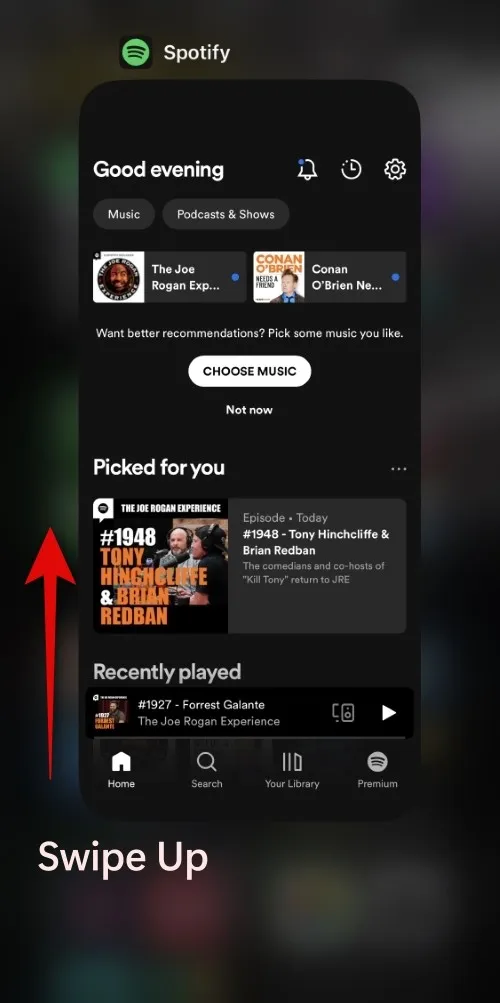
Het kan ook zijn dat je gewoon met een bug te maken hebt of dat de Spotify-app lange tijd op de achtergrond draait. Door de app opnieuw te starten, kunt u dit probleem in de meeste gevallen oplossen. Als u een iPhone gebruikt, veegt u omhoog vanaf de onderkant van uw scherm om de app-kiezer te openen. Veeg nu omhoog op de Spotify-appkaart om de app te sluiten. Wacht een paar minuten en start de app opnieuw om de DJ-kaart nog een keer te controleren.
Als u een Android-gebruiker bent, kunt u van onder naar boven vegen of tweemaal op het Home-pictogram drukken om het multitasking-menu te openen. Veeg naar de Spotify-app en veeg omhoog om de app te sluiten. Start nu de app na een paar minuten en controleer opnieuw op de DJ-kaart. Als je een tijdelijke bug tegenkwam, zou de DJ-kaart nu beschikbaar moeten zijn.
7. Controleer en installeer updates
We raden u nu aan om alle beschikbare app-updates te controleren en te installeren. Spotify DJ is een vrij nieuwe functie en vereist de nieuwste app-update om de DJ AI op uw apparaat te introduceren. Als je niet hebt gecontroleerd op updates of de Spotify-app al een tijdje niet hebt bijgewerkt, kan dit de reden zijn waarom de DJ niet beschikbaar is voor jou.
Als u een iPhone-gebruiker bent, gaat u naar de App Store > Apple ID-afbeelding . Blader nu door de lijst met beschikbare updates en tik op Update naast Spotify als het in de lijst verschijnt.
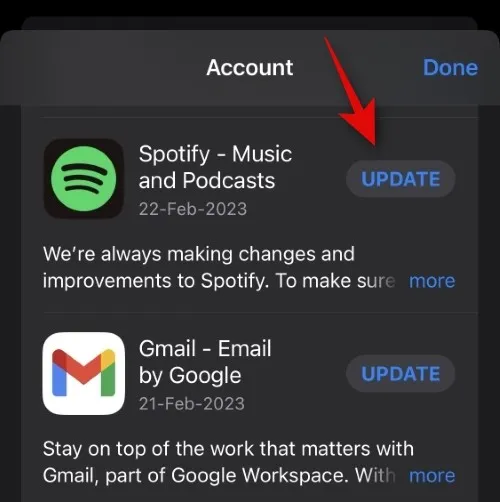
Als u een Android-gebruiker bent, gaat u naar de Play Store > Hamburger-menu > Mijn apps en games > Updates . Blader door de lijst met apps om Spotify te zoeken en tik vervolgens op Bijwerken ernaast.
8. Wis app-cache en gegevens (alleen Android-gebruikers)
Als u een Android-gebruiker bent, kunt u de app-cache en -gegevens verwijderen, waardoor veel problemen met Spotify kunnen worden opgelost, waaronder de ontbrekende DJ-kaart. Om uw Spotify-cache en -gegevens te wissen, gaat u naar Instellingen> Apps> Spotify> Forceer stop> Opslag en cache . Tik nu eerst op Cache wissen om je cache leeg te maken. Tik vervolgens op Gegevens wissen om uw Spotify-gegevens te wissen. Bevestig uw keuze wanneer u hierom wordt gevraagd. Je kunt nu opnieuw proberen de DJ-kaart in de Spotify-app te controleren. Als de functie voor jou niet beschikbaar was vanwege cacheproblemen, dan zou je nu DJ op Spotify moeten kunnen gebruiken.
9. Installeer de Spotify-app opnieuw
Als DJ op dit moment nog steeds niet beschikbaar is voor u, raden we u aan de app opnieuw te installeren. Als u een iPhone-gebruiker bent, tikt u op Spotify op uw startscherm of App-bibliotheek en houdt u dit vast. Tik op App verwijderen en vervolgens nogmaals op Verwijderen om uw keuze te bevestigen.
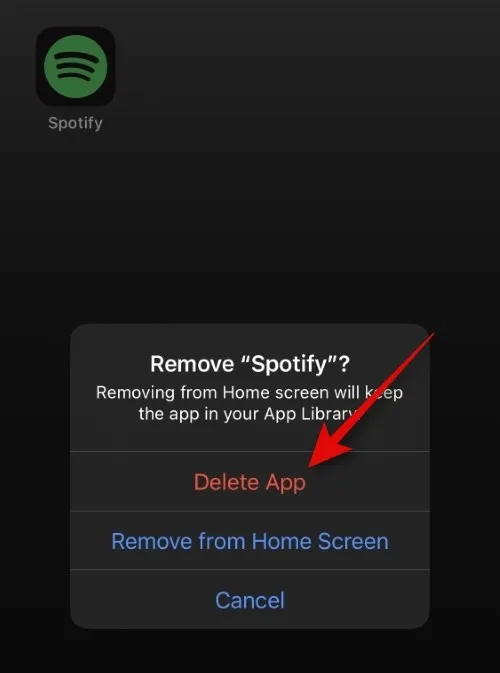
Als u een Android-telefoon gebruikt, houdt u Spotify ingedrukt en selecteert u App-info . Tik op Verwijderen en bevestig uw keuze wanneer daarom wordt gevraagd. Nadat u de app hebt verwijderd, kunt u deze opnieuw downloaden en Spotify DJ opnieuw gebruiken met behulp van de onderstaande links.
10. Probeer deel te nemen aan het Spotify-bètaprogramma
Sommige gebruikers in de VS en Canada zijn erin geslaagd om de bètafunctie van Spotify DJ te krijgen door zich in te schrijven voor het bètaprogramma voor de Spotify-app. Dit is geen vereiste. Als je DJ echter nog steeds niet kunt vinden in de Spotify-app, is het misschien het proberen waard. Spotify heeft een gedetailleerde gids om u te helpen deelnemen aan het bètaprogramma, of u nu een Android- of iOS-apparaat gebruikt. Gebruik de onderstaande link om u te helpen leren en meld u desgewenst aan voor het Spotify-bètaprogramma.
11. Wacht een paar dagen
Veel gebruikers hebben ook gezegd dat ondanks het feit dat ze zich in een ondersteunde regio en een premium abonnee bevinden, het nog steeds een paar dagen duurde voordat de DJ AI opdook. Hetzelfde kan voor u het geval zijn, aangezien de functie zich nog in de vroege release- en bètafase bevindt. Het kan zijn dat de nieuwste Spotify-app-update nog moet worden uitgegeven in uw regio, of dat de DJ-functie nog niet beschikbaar is. We raden u nu aan om gewoon een dag of twee te wachten en eventuele updates te installeren die gedurende deze tijd verschijnen. Het zou je moeten helpen om de DJ-functie in de mobiele app te laten werken.
12. Controleer de status van Spotify in jouw regio
Ten slotte kan Spotify te maken krijgen met serverproblemen of storingen in uw regio. Dit kan voorkomen dat bestaande en nieuwe functies werken zoals bedoeld in de mobiele app, inclusief de nieuwe AI DJ. Als DJ op dit moment nog steeds ontbreekt in uw app, raden we u aan de status van Spotify in uw regio te controleren. Gebruik de onderstaande bronnen om u te helpen de huidige status van Spotify te controleren.
We hopen dat dit bericht je heeft geholpen om de ontbrekende DJ-functie in de Spotify-app eenvoudig op te lossen. Als u nog vragen heeft, kunt u deze stellen in de opmerkingen hieronder.



Geef een reactie